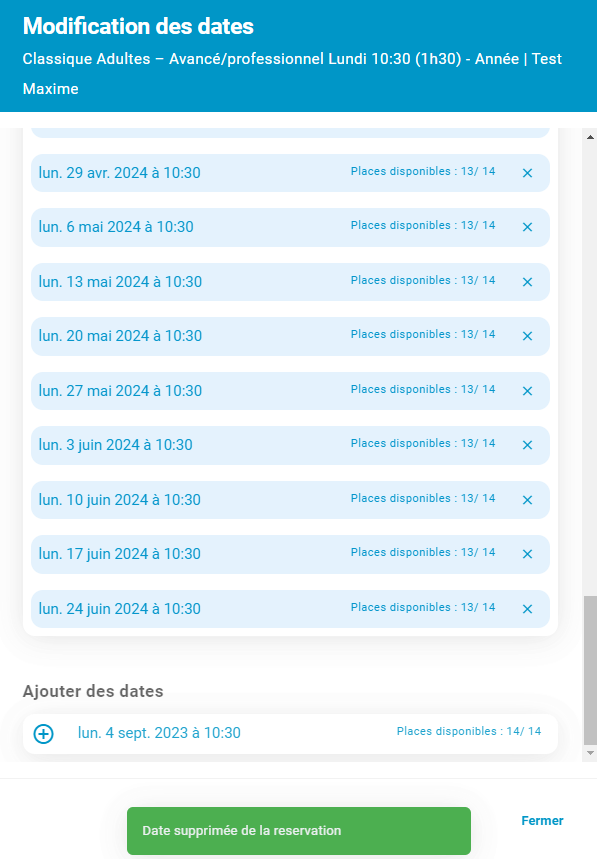Pour être visible, un atelier doit obligatoirement être associé à une ou plusieurs dates et à un ou plusieurs formats de vente. Créez vos dates en suivant ce guide.
Tuto Vidéo
Créer des dates
- Depuis le menu Gestion quotidienne, cliquez sur l’onglet Cours/Ateliers/Stage
- Sélectionnez l’atelier auquel vous souhaitez ajouter des dates et sélectionnez Modifier Dates
- Cliquez sur le bouton Ajouter des dates puis indiquez les informations demandées.
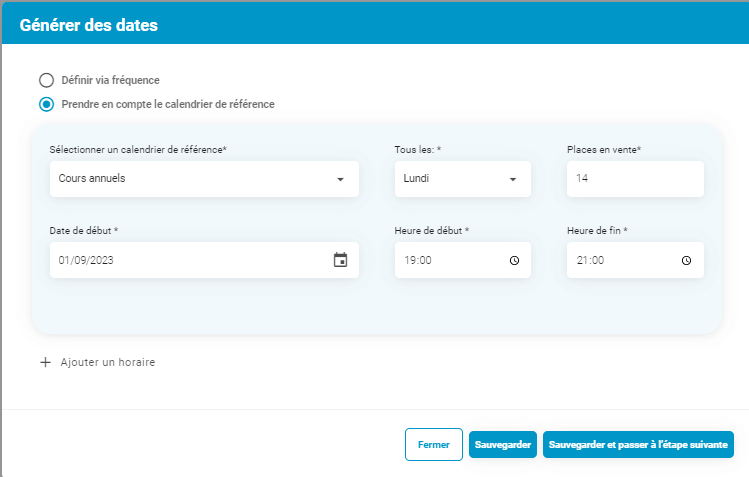
Modifier mes dates
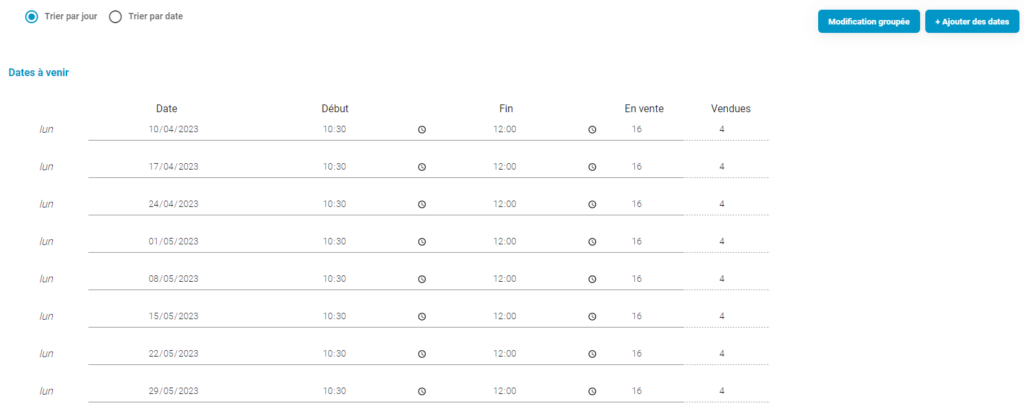
Pour modifier la date, les horaires de début et de fin ou les places en vente, vous pouvez le faire en utilisant « Modification groupée » ou le faire ligne par ligne dans le tableau.
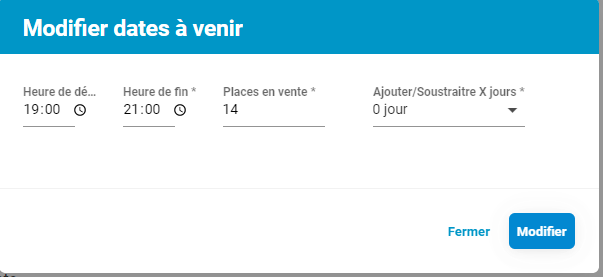
Ajouter des dates sur un cours ayant déjà des inscriptions
Cette situation peut arriver si vous modifiez votre date de rentrée ou vos dates de vacances par exemple, et que vous devez ajouter une ou plusieurs dates à un atelier.
- Cliquer sur l’atelier à modifier puis sur Modifier Dates
- Cliquer sur Ajouter des dates
- Ajouter les dates souhaitées via fréquence
- Aller dans les formats de vente
- Pour chaque format de vente où les dates doivent être ajoutées, cliquer sur les 3 petits points puis sur Modifier
- Ensuite, cocher les dates qui viennent d’être d’ajoutés dans le format et sauvegarder.
Maintenant que les dates sont ajoutez à l’atelier, il faut ajouter également les élèves qui s’étaient déjà inscrits et qui sont censé avoir cette date réservée. Pour cela, il faut:
- Aller dans Modifier participants par format
- Pour chaque participant : cliquer sur les 3 petits points, puis sur Lien Achats
- Cliquer sur les 3 petits points de l’achat à modifier puis sur Modifier dates
- Dans la section du bas Ajouter des dates, cliquer sur + à coté des dates à ajouter puis validez